Von Selena KomezAktualisiert am Juli 23, 2018
Sommerlich: Wie kann ich nach dem Verlust von iPhone-Daten frei Daten aus iTunes-Backups extrahieren? Im Folgenden finden Sie einige Tipps zum Wiederherstellen von iPhone-Daten aus einer iTunes-Sicherung mit iOS Data Recovery. Gelöschte Kontakte, SMS, Fotos, Videos, Anruflisten, WhatsApp und weitere iOS-Daten können von iTunes-Sicherung wahlweise wiederhergestellt werden.
"Ich möchte nur meine verlorenen Daten von meinem iTunes-Backup wiederherstellen, anstatt die gesamten iTunes-Sicherungsdateien. Wenn Sie iTunes für die Wiederherstellung synchronisieren, werden alle meine iOS-Daten überschrieben. Wie kann ich iPhone-Daten aus iTunes-Sicherungsdateien gezielt wiederherstellen, ohne meine vorherigen Daten zu überschreiben?"
Es ist eine gute Angewohnheit, regelmäßig Backups für iPhone, iPad und iPod zu haben. Manche Leute sichern ein Gerät mit iTunes-Synchronisierung, andere möchten ein Gerät mit der iCloud-Synchronisierung sichern, andere dagegen über Tools von Drittanbietern. In diesem Fall können Sie die iPhone-Daten aus dem Backup extrahieren, nachdem Ihr Gerät bei verschiedenen Datenverlustsituationen verloren gegangen ist oder beschädigt wurde. Durch die direkte Wiederherstellung von iPhone-Daten aus iTunes werden jedoch alle Sicherungsdateien auf Ihrem Gerät synchronisiert, indem die vorherigen Daten überschrieben werden. Außerdem können Sie keine Daten aus der iTunes-Sicherungsdatei selektiv anstelle der gesamten Datei wiederherstellen. Welches ist nicht bequem genug. Auf dieser Seite zeigen wir Ihnen eine vollständige Anleitung zum Wiederherstellen von iPhone-Dateien von iTunes-Backups ohne iTunes.
Teil 1: Wiederherstellen von iPhone-Daten mit iTunes Backup
Schritt 1. Starten Sie iTunes und verbinden Sie Ihr iPhone mit dem Computer.
Schritt 2. Klicken Sie in iTunes auf Ihr Gerät, das in der oberen linken Ecke angezeigt wird.
Schritt 3. Wählen Sie im Abschnitt "Backups" im rechten Bereich "Backup wiederherstellen ...".
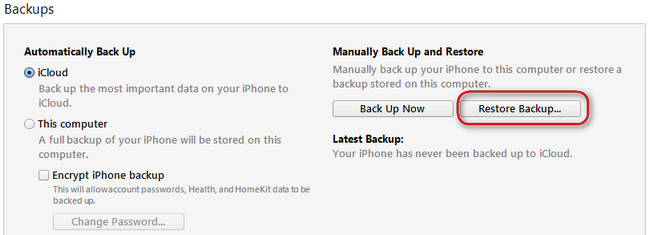
Ihr iPhone zeigt "Restore in Progress" auf dem Bildschirm an, und iTunes zeigt eine Fortschrittsanzeige des Wiederherstellungsprozesses an. Warten Sie geduldig, bis der Fortschrittsbalken beendet und der Neustart abgeschlossen ist, bevor Sie versuchen, das Gerät zu verwenden oder zu trennen. Nach Abschluss des Vorgangs werden alle verlorenen Daten auf Ihrem iPhone wiederhergestellt.
Nachteile: Diese Lösung unterstützt nicht das Wiederherstellen von iPhone-Daten ausgewählter Daten aus der iTunes-Sicherungsdatei anstelle der gesamten Datei. Die wiederhergestellten Daten überschreiben Ihre vorherigen Daten auf dem iPhone. Außerdem unterstützt iTunes keine Vorschau von Sicherungen vor der Wiederherstellung. Um iPhone-Daten aus dem iTunes-Backup perfekt wiederherzustellen, sollten Sie sich an die zweite Lösung im folgenden Abschnitt wenden, über die wir sprechen werden.
Teil 2: Wiederherstellen der iPhone-Daten aus iTunes Backup ohne iTunes
Mit einer Vielzahl von Funktionen zum Extrahieren von iOS-Sicherungsdaten können Sie mit vielen Tools zum Extrahieren von iPhone-Sicherungsdaten Ihre verlorenen Informationen wiederherstellen. In der Tat ist es für die meisten Benutzer nicht einfach, den Speicherort für iTunes-Backups zu finden, da iTunes Ihnen nicht sagt, wo das Backup gespeichert wird, wenn Sie das Backup manuell erstellen. Sie können also ohne die Hilfe einiger professioneller Tools keine iPhone-Daten aus iTunes-Backups auf dem Computer extrahieren. Es gibt jedoch tatsächlich eine Art iPhone Backup Viewer oder iPhone Backup Extractor, der eine leistungsstarke Funktion zum Anzeigen und Extrahieren ausgewählter Daten aus iTunes Backups bietet. Zum Beispiel, U.Fone iOS Toolkit - iOS Datenrettung ist einer der iTunes Backup-Extraktoren, nach denen Sie suchen.
iOS Datenrettung Dies könnte der beste iPhone-Backup-Extraktor sein, wenn Sie vor einer schweren Löschung von iOS-Daten oder einer Korruptionskatastrophe stehen. Es ist voll in der Lage Extrahieren von iPhone-Daten aus iTunes-Backup ohne iTunes, bis zu 16 + verschiedene Arten von iOS-Dateien. Wählen Sie die gewünschten Datentypen in der Vorschau aus und wählen Sie sie aus, und importieren Sie sie direkt auf das iPhone oder den Computer. Darüber hinaus gibt es mehr als einen iPhone-Backup-Extraktor. Außerdem können iPhone-Daten aus der iCloud-Sicherung exportiert und gelöschte Daten direkt vom iPhone wiederhergestellt werden.


U.Fone iOS Toolkit - Hauptfunktionen der iOS-Datenwiederherstellung:
- Konzentrieren Sie sich auf die Wiederherstellung von mehr als 16 verschiedenen Arten von iOS-Dateien, z. B. Kontakten, Nachrichten, Fotos, Videos, Anruflisten, WhatsApp und Apps usw.
- Stellen Sie Ihre wichtigen Dateien auf drei sichere Arten wieder her: Wiederherstellung von iTunes-Backups; Wiederherstellung von iCloud-Backup; direkt vom iOS-Gerät wiederherstellen.
- Vorschau der Dateien vor der Wiederherstellung in Miniaturansicht, so dass Sie es können selektiv Daten extrahieren.
- Wiederherstellen von iOS-Daten nach Datenverlust aufgrund von Datenverlustursachen.
- Stellen Sie Sicherungsdateien wieder her, ohne die vorherigen Daten zu überschreiben auf dem Gerät.
- Sicheres Sichern und Wiederherstellen von iOS-Daten.
- Das iOS-System ohne Datenverlust normalisieren.
Wiederherstellen der iPhone-Daten über iTunes Backup ohne iTunes
U.Fone iOS Toolkit - iOS Datenrettung bietet drei Wiederherstellungsmodi für die sichere Verwaltung Ihrer iOS-Daten auf dem Computer. Auf der Startseite des Programms können Sie die folgenden drei Optionen sehen: iPhone Datenrettung; iOS System Recovery; Sichern und Wiederherstellen von iOS-Daten.

Schritt 1. Programm ausführen und Wiederherstellungsmodus auswählen
Laden Sie iOS Data Recovery auf dem Computer herunter und führen Sie es aus. Für die iOS-Datenwiederherstellung sollten Sie die größte auswählen. “iPhone Datenrettung”Auf der Startseite des Programms. Dann wählen Sie “Wiederherstellen von iTunes Backup-Datei" Wiederherstellungsmodus.
Hinweis: Bitte verbinden und synchronisieren Sie Ihr Gerät nicht mit iTunes, nachdem Sie iPhone-Daten verloren haben, um das Überschreiben verlorener Daten zu verhindern.
Schritt 2. Scannen Sie Daten aus der iTunes-Sicherungsdatei
Wenn Sie in den iTunes-Wiederherstellungsmodus wechseln, wählen Sie die richtige Gerätesicherungsdatei aus und klicken Sie auf „Scan starten".

Schritt 3. Anzeigen und Extrahieren von Daten aus der iTunes-Sicherungsdatei
Nach dem Scannen wurde der gesamte Inhalt der iTunes-Sicherung angezeigt. Alle können per Programm angesehen und überprüft werden. Markieren Sie nach der Vorschau diejenigen, die Sie extrahieren möchten, und klicken Sie auf "Entspannung”, Um sie auf dem Computer zu speichern.



Weitere Artikel:
Gelöschte oder verlorene Daten vom iPhone / iPad / iPod wiederherstellen
So stellen Sie Kontakte nur aus der iTunes-Sicherungsdatei wieder her
So stellen Sie Fotos nur aus der iTunes-Sicherungsdatei wieder her
Wiederherstellen von iPhone-Daten von iTunes / iCloud Backup
Wiederherstellen von iPhone-Daten von iCloud Backup
Gelöschte Daten direkt vom iPhone ohne Sicherung wiederherstellen
Sichern und Wiederherstellen Ihres iPhone sicher
Extrahieren Sie die iPhone-Daten aus iTunes Backup
Ihre Nachricht
Prompt: Sie brauchen, um Einloggen bevor du kommentieren kannst.
Noch keinen Account. Klicken Sie bitte hier Registrieren.

Laden...

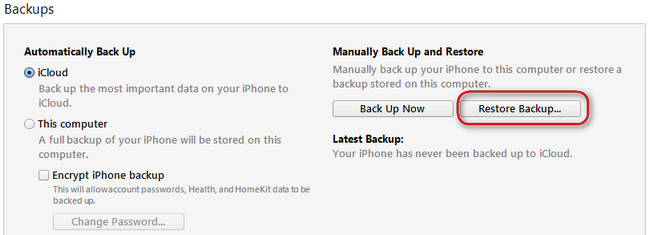













Noch kein Kommentar Sag etwas...